
Du har nettopp kommet tilbake fra MR-avtalen, og teknikeren ga deg en CD som inneholder skanneresultatene dine. Du setter den inn i DVD-spilleren hjemme og forventer at noe skal dukke opp på TV-skjermen, men ingenting skjer. Ingen bilder, ingen filer, bare forvirring. Høres kjent ut?
Det er et overraskende vanlig scenario. Mange pasienter og til og med noen helsepersonell antar at MR-CD-er kan spilles av på vanlige DVD-spillere. Dessverre er det ikke slik det fungerer.
I denne bloggen vil vi avmystifisere hva som faktisk er på en MR-CD, forklare hvorfor det ikke fungerer i DVD-spilleren din, og gi deg verktøyene du trenger for å se dine medisinske bilder på riktig måte. I tillegg introduserer vi PostDiCom, en skybasert plattform som lar deg lagre, vise og dele MR-bildene dine online, uten at det kreves spesialisert programvare eller diskstasjon. Og ja, det er en gratis prøveperiode.
La oss starte med det du holder i hendene: en MR-CD.
Dette er ikke din gjennomsnittlige musikk- eller filmplate. I stedet inneholder den høyt spesialiserte medisinske bildedata i et format kalt DICOM (Digital Imaging and Communications in Medicine). Dette formatet er standardisert på tvers av helsevesenet og brukes til å lagre komplekse bildedata fra medisinske modaliteter som:
• MR (magnetisk resonansavbildning)
• Ct-skanninger
• Røntgenstråler
• Ultralyd
• Kjæledyrskanning
Ved siden av bildedataene inneholder platen vanligvis en DICOM-visning, et lett program som lar deg åpne og vise bildene på en kompatibel datamaskin. Disse seerne kommer ofte med verktøy for å rotere, zoome og måle deler av skanningen, som er avgjørende for medisinsk fagpersonell som prøver å tolke dataene.
Men med mindre du ser på platen på en enhet som kan kjøre denne DICOM-visningen, ser CDen ut til å være tom eller uleselig.
Kort sagt: Nei, du kan ikke spille en MR-CD på en DVD-spiller.
Her er hvorfor:
• Mri CDer inneholder datafiler, ikke videoinnhold. DVD-spillere er designet for å lese medier formatert for videoavspilling (for eksempel MPEG-filer), ikke komplekse bildedata i Dicom-format.
• Selv om Mri-platen hadde videofiler (som den ikke gjør), er din gjennomsnittlige hjemme-DVD-spiller ikke utstyrt for å bla gjennom filkataloger eller kjøre kjørbare programmer (som den innebygde Dicom Viewer).
• Mri-CDer kommer ikke med en meny eller grensesnitt som en DVD-spiller kan forstå - ingen kapitler, ingen scener, ingen avspillingsknapp.
Selv om CD-en fysisk kan passe inn i DVD-stasjonen, er innholdet helt uforenlig med hvordan en DVD-spiller er designet for å fungere.
Denne misforståelsen er forståelig, spesielt siden både CDer og DVDer ser nesten identiske ut. Men innholdstypen og avspillingsfunksjonene er helt forskjellige.
Forvirringen stammer fra noen få overlappende fakta:
• Både CDer og DVDer er optiske plater som ser identiske ut i størrelse og form.
• Begge kan settes inn i lignende stasjoner på bærbare og stasjonære datamaskiner.
• Begge brukes til å lagre digitale data, men i forskjellige formater og kapasiteter.
Her er en rask sammenligning:
| Funksjon | CD | DVD |
| Kapasitet | ~700 MB | ~ 4,7 GB (enkeltlag) |
| Vanlig bruk | Lyd, dokumenter, små programmer | Filmer, spill, stor programvare |
| Spillbar i | CD- og DVD-stasjoner | DVD-spillere, datamaskiner med DVD-stasjoner |
Fordi medisinske bildedata for en enkelt MR-økt vanligvis passer innenfor 700 MB, brukes CDer fortsatt ofte av sykehus for å dele pasientbildejournaler. Men når du først har flyttet inn i større datasett (som fullkroppsskanninger eller multimodalitetsstudier), kan DVDer eller til og med USB-er brukes i stedet.
Uansett om bildedataene er på en CD eller en DVD, forblir formatet DICOM, og det krever spesialisert programvare, ikke en vanlig DVD-spiller.
Så, hvordan ser du på MR-CD-en din?
Hvis datamaskinen har en CD/DVD-stasjon, følger du disse trinnene:
1. Sett inn CD-en.
2. Vent på Autorun-ledeteksten (eller åpne platen manuelt fra File Explorer/Finder).
3. Se etter en kjørbar fil. Ofte kalt Startviewer.exe eller noe lignende, og kjør det.
4. Den innebygde Dicom Viewer vil starte, slik at du kan navigere og samhandle med skannebildene dine.
Hvis CD-en ikke inneholder et visningsprogram, eller hvis du vil ha flere funksjoner:
• Last ned en gratis Dicom Viewer, for eksempel Postdicom, Radiant, Horos (for Mac) eller Weasis.
• Last inn Dicom-filene fra CD-en til seeren for å analysere bildene.
Profftips: Noen seere krever at du drar hele mappen fra CD-en til skrivebordet før du åpner filene.
Vil du ikke installere programvare eller fikle med plater? Bruk PostDicoms gratis skyvisning, der du kan:
• Last opp Dicom-filene dine
• Se bildene dine i et sikkert, nettleserbasert grensesnitt
• Del dem med leger, spesialister eller familiemedlemmer via sikre lenker
Vi vil dykke dypere inn i det nedenfor.
Mange moderne bærbare datamaskiner og stasjonære datamaskiner, spesielt ultrabooks, MacBooks og nettbrett, kommer ikke lenger med innebygde diskstasjoner. Så, hva nå?
Du kan kjøpe en ekstern USB-basert CD/DVD-stasjon for rundt $20 til $30. Bare koble den til enheten din, og den fungerer som en innebygd stasjon.
Kontakt anlegget der skanningen ble utført og be om:
• En USB-versjon av din Mri-skanning
• En digital nedlastingskobling
• Eller enda bedre, Dicom-bilder lastet opp direkte til et skysystem som Postdicom
Hvis du får tilgang til platen via en annen enhet (som en venns bærbare datamaskin), kan du laste opp DICOM-filene til PostDICOM, hvor de vil være tilgjengelige når som helst, hvor som helst. Selv på telefonen din.
 - Created by PostDICOM.jpg)
Ja, men med noen få forbehold.
MR-bilder i DICOM-format er høyoppløselige bildeskiver. Disse kan eksporteres og konverteres til mer vanlige formater for enklere visning, deling eller arkivering. Slik gjør du det:
De fleste DICOM-seere lar deg:
• Velg bestemte bilderammer
• Eksporter dem som Jpeg-, Png- eller Tiff-filer
Dette er nyttig hvis du trenger å legge dem til e-post eller inkludere dem i en rapport.
Noen avanserte seere lar deg:
• Eksporter hele bildesekvenser som en videofil (som Mp4 eller Avi)
• Legg til avspillingskontroller, overganger eller merknader
Dette er nyttig for å lage pedagogisk materiale, presentasjoner eller konsultasjoner med leger som ikke bruker DICOM-programvare.
Merk: Dobbel tsjekk alltid før du deler MR-bilder offentlig eller med tredjeparter. De kan inneholde personlig helseinformasjon innebygd i metadataene.
Hvis du er lei av å sjonglere plater, installere programvare eller prøve å forklare besteforeldrene dine at «nei, denne CD-en vil ikke spille på DVD-spilleren», er det på tide å bytte til en smartere løsning: PostDiCom.
• Skybasert tilgang, se dine MR-skanninger fra hvilken som helst enhet, hvor som helstSkybasert tilgang
• Ingen installasjon nødvendig, bare bruk nettleseren
• Gratis Dicom Viewer med avanserte verktøy for måling, kommentering og sammenligning av bilder
• HIPAA-kompatibel for sikker bildedeling med helsepersonell
• Eksporsjoner i flere formater inkludert Jpeg, Pdf og video
• Gratis prøveversjon med sjenerøse lagrings- og bruksgrenser
Enten du er en pasient som prøver å forstå skanningen din, en lege som koordinerer omsorg, eller en klinikk som ønsker å modernisere bildebehandlingen, har PostDiCom deg dekket.
Neste gang noen gir deg en MR-CD og du instinktivt går mot DVD-spilleren, pause. Disse platene er ikke designet for videoavspilling, men heller for digital analyse ved hjelp av spesialisert DICOM-programvare.
I stedet for å kjempe med diskstasjoner og inkompatible spillere, ta i bruk en smartere, enklere og sikrere løsning. Med PostDiCom får du alt du trenger for å se, forstå og dele dine medisinske bilder: rett fra nettleseren din.
Start din gratis PostDicom-konto på få minutter og si farvel til klumpete CDer, kompatibilitetsproblemer, og utdaterte seere.
Klikk her for å prøve PostDiCom gratis
Last opp MR-skanningen, utforsk seeren og del med letthet (uten forpliktelser!)
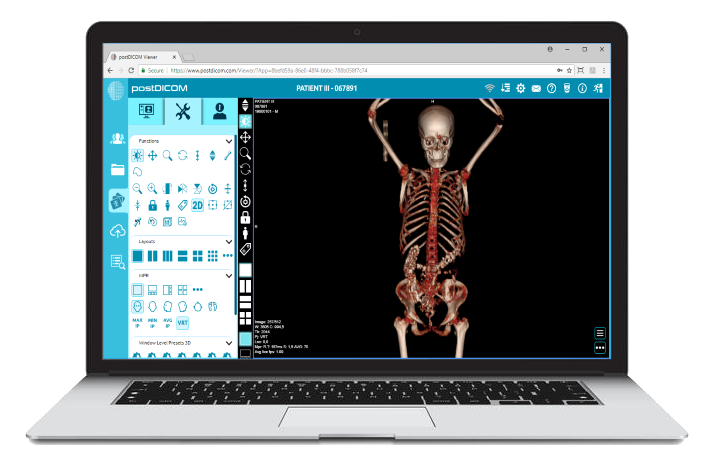
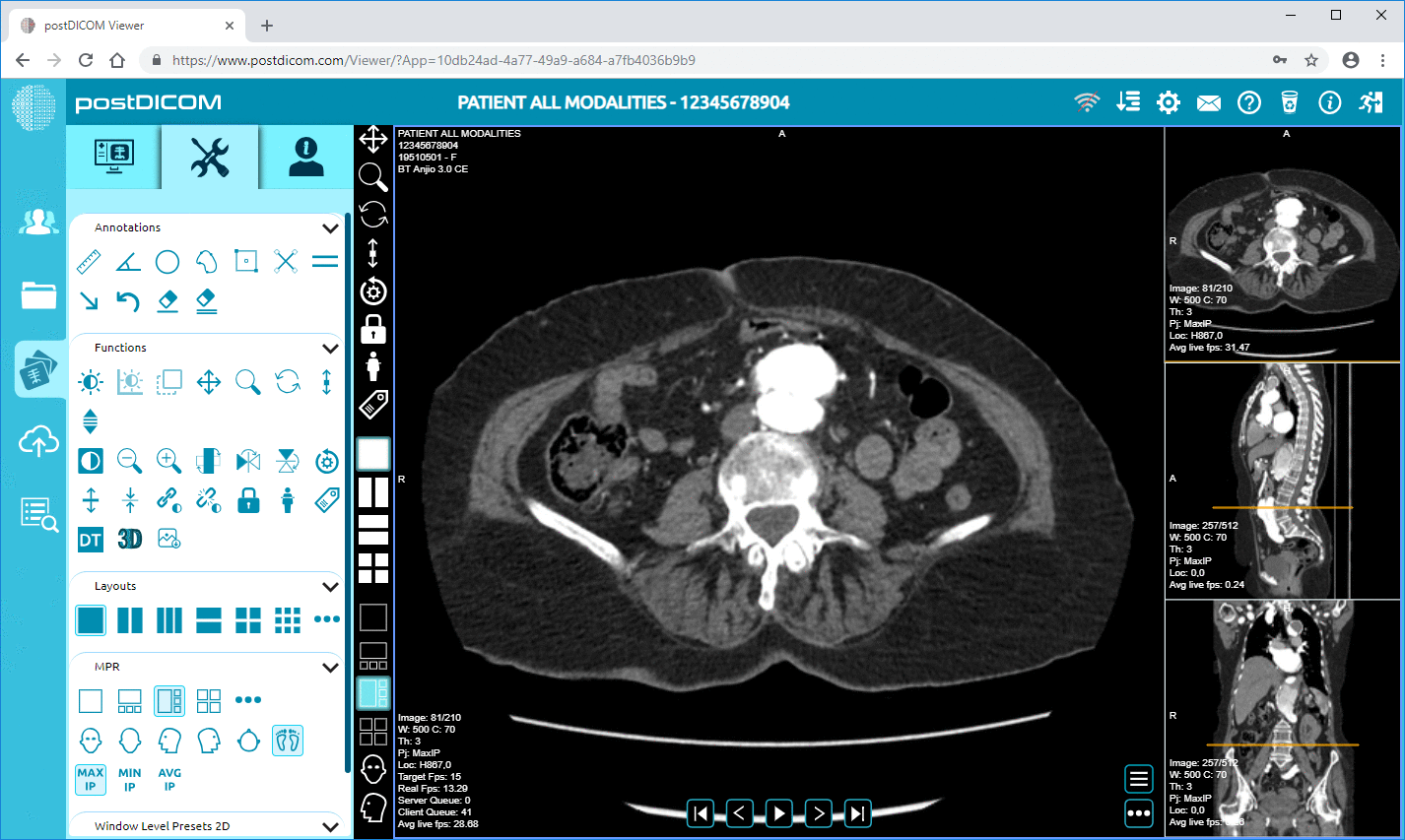
|
Cloud PACS og online DICOM-visningLast opp DICOM-bilder og kliniske dokumenter til PostDICOM-servere. Lagre, vis, samarbeid og del medisinske bildefiler. |